แอปการแจ้งเตือนบนเดสก์ท็อปของ Google Voice

เช่นเดียวกับ Google Wave, Google Voice ได้สร้างกระแสฮือฮาไปทั่วโลก Google มุ่งมั่นที่จะเปลี่ยนแปลงวิธีการสื่อสารของเรา และนับตั้งแต่นั้นมาก็กำลังกลายเป็น...
Writefull เป็นแอปพลิเคชั่นการเขียนที่ไม่เหมือนใครซึ่งให้คำแนะนำอัตโนมัติแก่ผู้ใช้เมื่อเขียนเอกสารทางวิชาการ ขณะที่คุณพิมพ์ แอพจะค้นหาจากแหล่งต่างๆ มากมายเพื่อช่วยคุณปรับปรุงความถูกต้องตามข้อเท็จจริงของกระดาษของคุณ
Writeful เป็นแอปเดสก์ท็อปที่สามารถติดตั้งบน Mac, Linux และ Windows นอกจากนี้ยังมีส่วนขยายเบราว์เซอร์ที่ผู้ใช้สามารถเพิ่มลงใน Google Chrome, Chromium และเบราว์เซอร์ใดๆ ที่สนับสนุน Google Extension Store วิธีรับโปรแกรมแก้ไข Writefull บน Linux มีดังนี้
คำสั่ง Ubuntu/Debian
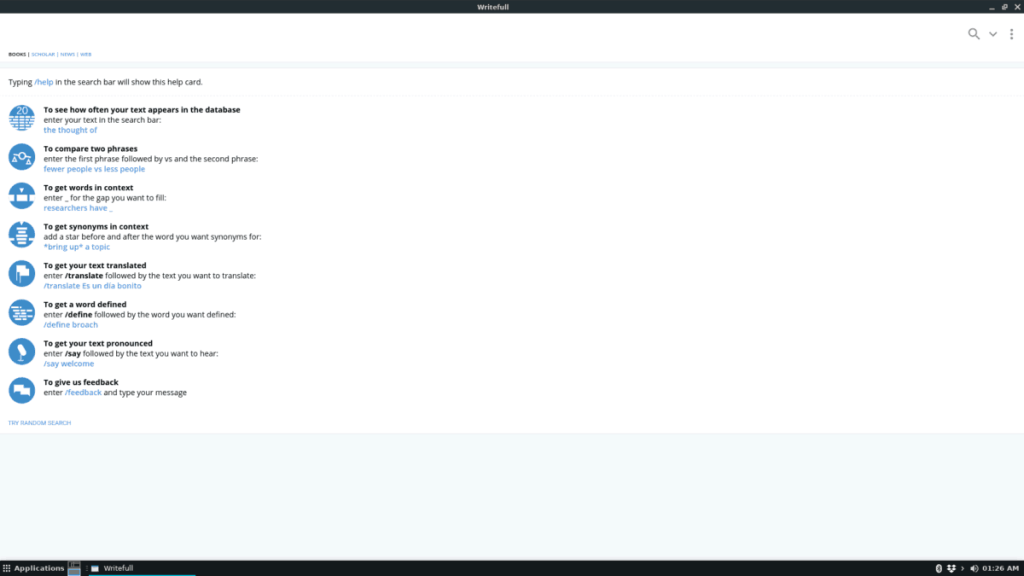
ตัวแก้ไข Writefull มีแพ็คเกจ Debianสำหรับผู้ใช้ Ubuntu และ Debian แม้ว่าจะไม่มีป้ายกำกับบนเว็บไซต์ หากคุณใช้ Debian Linux หรือ Ubuntu Linux หรือระบบปฏิบัติการใดๆ ที่มีฐาน Debian หรือ Ubuntu ให้เริ่มขั้นตอนการติดตั้งสำหรับ Writefull โดยเปิดหน้าต่างเทอร์มินัล หากต้องการเปิดหน้าต่างเทอร์มินัลบน Linux ให้กดCtrl + Alt + T หรือ Ctrl + Shift + T บนแป้นพิมพ์
เมื่อเปิดอินเทอร์เฟซเทอร์มินัลแล้ว ให้ใช้คำสั่งwgetเพื่อดาวน์โหลด Writefull รุ่นล่าสุดได้โดยตรงจากอินเทอร์เน็ต
หมายเหตุ: ไม่ต้องการดาวน์โหลดแพ็คเกจ Writefull DEB ล่าสุดผ่านบรรทัดคำสั่ง Linux ใช่หรือไม่ ตรงไปที่เว็บไซต์อย่างเป็นทางการ Writefull จากนั้นเมื่ออยู่ในไซต์ ให้มองหาตัวเลือก "ดาวน์โหลด" ของ Linux วางเมาส์เหนือตัวเลือกนั้นแล้วเลือกตัวเลือก "i386 (บิต)" หรือ "x64 (บิต)"
DEB แบบ 64 บิต
wget https://s3-eu-west-1.amazonaws.com/writefull-binaries/3.0.0-beta19/writefull_3.0.0-beta19_amd64.deb
DEB แบบ 32 บิต
https://s3-eu-west-1.amazonaws.com/writefull-binaries/3.0.0-beta19/writefull_3.0.0-beta19_ia32.deb
การดาวน์โหลดไม่ควรใช้เวลานานเกินไป เนื่องจากแพ็คเกจ DEB นั้นค่อนข้างเล็ก เมื่อดาวน์โหลดแพ็คเกจเสร็จแล้ว การติดตั้งก็จะเริ่มขึ้น ใช้คำสั่งdpkgติดตั้งแพ็คเกจ 64 บิตหรือ 32 บิตลงใน Ubuntu หรือ Debian PC ของคุณ
sudo dpkg -i writefull_3.0.0-beta19_*.deb
การติดตั้งควรดำเนินไปอย่างราบรื่น และไม่ควรมีข้อผิดพลาดปรากฏขึ้น หากมีปัญหาการพึ่งพาใด ๆ ทำตามกวดวิชาของเราเรียนรู้วิธีการที่ถูกต้องข้อผิดพลาดการพึ่งพา UbuntuและDebian
คำแนะนำ Arch Linux
ต้องการใช้ Writefull บน Arch Linux หรือไม่? ถ้าใช่ คุณจะดีใจที่รู้ว่ามีแพ็คเกจ AUR ที่ไม่เป็นทางการของแอปพร้อมติดตั้ง ขั้นตอนแรกในการติดตั้งซอฟต์แวร์ Writefull จาก AUR คือการติดตั้งแพ็คเกจ Base-devel และ Git แพ็คเกจเหล่านี้มีความสำคัญ และหากไม่มีแพ็คเกจเหล่านี้ จะไม่สามารถโต้ตอบกับแพ็คเกจ AUR ได้
ในการติดตั้ง Base-devel และ Git บนพีซี Arch Linux ให้เปิดหน้าต่างเทอร์มินัลโดยกด Ctrl + Alt + T หรือ Ctrl + Shift + T บนแป้นพิมพ์ จากนั้น ใช้ คำสั่งแพ็คเกจPacman ด้านล่าง
sudo pacman -S git base-devel
ด้วยทั้งแพ็คเกจ Git และ Base-devel ที่ติดตั้งบนพีซี Arch Linux ของคุณ ก็ถึงเวลาดาวน์โหลดแพ็คเกจ Writefull AUR โดยใช้คำสั่งgit clone
โคลน git https://aur.archlinux.org/writefull-bin.git
เมื่อดาวน์โหลดแพ็คเกจ Writefull AUR ด้วย git cloneเสร็จแล้ว ให้ย้ายเทอร์มินัลไปที่โฟลเดอร์โดยใช้ คำสั่งCD
cd writefull-bin
สุดท้าย สร้างและติดตั้งแพ็คเกจ Writefull จาก AUR บนพีซี Arch Linux ของคุณโดยเรียกใช้คำสั่งmakepkgด้านล่าง
makepkg -ศรี
โปรดทราบว่าเมื่อรันคำสั่งmakepkgอาจเกิดอุบัติเหตุได้ อย่าลืมอ่านความคิดเห็นในหน้า AUR ของ Writefullเพื่อแก้ปัญหา
คำแนะนำสแน็ป
มีการเปิดตัวแอปพลิเคชัน Writefull ของ Snap ในการติดตั้ง คุณจะต้องเปิดใช้งานรันไทม์ของ Snap ก่อน สำหรับข้อมูลเพิ่มเติมเกี่ยวกับวิธีการเปิดใช้งานตรงไปที่ คู่มือนี้
หลังจากเปิดใช้งาน Snap runtime บน Linux PC ของคุณแล้ว ให้เปิดหน้าต่างเทอร์มินัลด้วยCtrl + Alt + TหรือCtrl + Shift + Tบนแป้นพิมพ์ จากนั้นใช้คำสั่งsnap installด้านล่างเพื่อให้ใช้งานได้
sudo snap ติดตั้ง writefull
คำแนะนำ Linux ทั่วไป
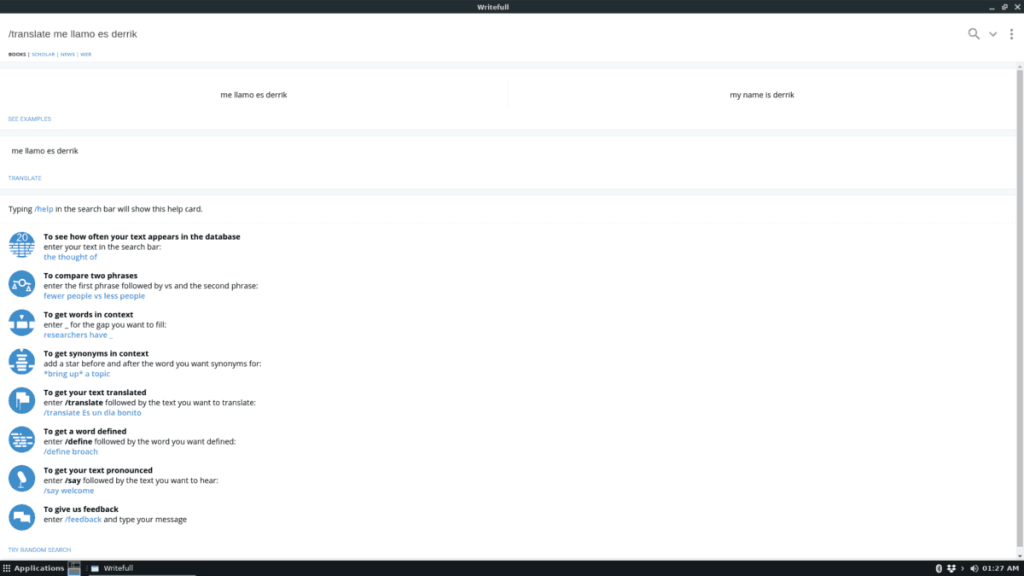
Writefull มีแอปพลิเคชัน Linux แบบสแตนด์อโลนสำหรับผู้ที่ไม่ได้ใช้ Ubuntu หรือ Debian และไม่สามารถเข้าถึงแพ็คเกจ Snap หรือ AUR การเริ่มต้นใช้งานนั้นง่ายมาก เนื่องจากไม่จำเป็นต้องติดตั้งโปรแกรม เพียงแค่แตกไฟล์แล้วรัน! หากต้องการเริ่มขั้นตอนการตั้งค่า ให้เปิดหน้าต่างเทอร์มินัลโดยกด Ctrl + Alt + T หรือ Ctrl + Shift + T บนแป้นพิมพ์ จากนั้นด้วยบรรทัดคำสั่งที่พร้อมใช้งาน ให้ใช้ คำสั่งwget ด้านล่างเพื่อดาวน์โหลดไบนารี Writefull Linux ล่าสุดไปยังพีซีของคุณ
32 บิต
wget https://s3-eu-west-1.amazonaws.com/writefull-binaries/3.0.0-beta19/writefull_3.0.0-beta19_ia32.zip
64-บิต
wget https://s3-eu-west-1.amazonaws.com/writefull-binaries/3.0.0-beta19/writefull_3.0.0-beta19_amd64.zip
เมื่อการดาวน์โหลดเสร็จสิ้น ให้ใช้คำสั่งunzipต่อไปนี้เพื่อแยกไฟล์ ZIP ของ Linux Writefull ZIP ลงในโฮมไดเร็กตอรี่ของคุณ (~)
เปิดเครื่องรูดwritefull_3.0.0-beta19_*.zip
เมื่อคำสั่งunzipเสร็จสิ้น ให้เปลี่ยนชื่อโฟลเดอร์ “Writefull-linux-x64” เป็น “writeful” โดยใช้คำสั่งmv
mv Writefull-linux-x64 writefull
วางโฟลเดอร์ "writefull" ไว้ใน "/usr/local/" บน Linux PC ของคุณโดยใช้คำสั่งmv
sudo mv writefull /usr/local/
ย้ายไฟล์ทางลัดบนเดสก์ท็อปที่รวมไว้ภายในโฟลเดอร์ "writefull" (ตอนนี้อยู่ใน "/usr/local") ลงในไดเร็กทอรีแอปพลิเคชันด้วยคำสั่งmv
sudo mv /usr/local/writefull/writefull.desktop /usr/share/applications/
เมื่อย้ายทางลัด คุณจะสามารถเปิดโปรแกรม Writefull ได้โดยตรงจากเมนูแอปพลิเคชันบน Linux PC ของคุณ!
เช่นเดียวกับ Google Wave, Google Voice ได้สร้างกระแสฮือฮาไปทั่วโลก Google มุ่งมั่นที่จะเปลี่ยนแปลงวิธีการสื่อสารของเรา และนับตั้งแต่นั้นมาก็กำลังกลายเป็น...
มีเครื่องมือมากมายที่ช่วยให้ผู้ใช้ Flickr สามารถดาวน์โหลดรูปภาพคุณภาพสูงได้ แต่มีวิธีดาวน์โหลด Flickr Favorites บ้างไหม? เมื่อเร็ว ๆ นี้เราได้...
การสุ่มตัวอย่างคืออะไร? ตามข้อมูลของ Wikipedia “คือการนำส่วนหนึ่งหรือตัวอย่างจากการบันทึกเสียงหนึ่งมาใช้ซ้ำเป็นเครื่องดนตรีหรือ...
Google Sites เป็นบริการจาก Google ที่ช่วยให้ผู้ใช้โฮสต์เว็บไซต์บนเซิร์ฟเวอร์ของ Google แต่มีปัญหาหนึ่งคือไม่มีตัวเลือกสำรองข้อมูลในตัว
Google Tasks ไม่ได้รับความนิยมเท่ากับบริการอื่นๆ ของ Google เช่น ปฏิทิน Wave เสียง ฯลฯ แต่ยังคงใช้กันอย่างแพร่หลายและเป็นส่วนสำคัญของผู้คน
ในคู่มือฉบับก่อนหน้าของเราเกี่ยวกับการล้างฮาร์ดดิสก์และสื่อแบบถอดได้อย่างปลอดภัยผ่าน Ubuntu Live และซีดีบูต DBAN เราได้กล่าวถึงดิสก์ที่ใช้ Windows
ไฟล์ DEB คืออะไร?? คุณจะทำอย่างไรกับมัน? เรียนรู้หลายวิธีที่คุณสามารถติดตั้งไฟล์ DEB บน Linux PC ของคุณ
คุณต้องการให้ GitLab ทำงานบนเซิร์ฟเวอร์ Ubuntu ของคุณหรือไม่? GitLab เป็นทางเลือกที่โฮสต์ได้เองที่มีประสิทธิภาพสำหรับบริการต่างๆ เช่น GitHub ด้วยคุณสามารถ
เรียนรู้วิธีเพิ่มความปลอดภัยให้กับเซิร์ฟเวอร์ Ubuntu Linux โดยการติดตั้งและเปิดใช้งาน SELinux
ต้องการวิธีที่ง่ายกว่าในการเมานต์การแชร์ NFS บนเซิร์ฟเวอร์ Linux ของคุณหรือไม่ เรียนรู้วิธีเมานต์การแชร์ NFS ด้วยแอป Cockpit




![วิธีการกู้คืนพาร์ติชั่นและข้อมูลฮาร์ดดิสก์ที่สูญหาย [คู่มือ] วิธีการกู้คืนพาร์ติชั่นและข้อมูลฮาร์ดดิสก์ที่สูญหาย [คู่มือ]](https://tips.webtech360.com/resources8/r252/image-1895-0829094700141.jpg)
